L'errore di $ 0027 Sysprep non è riuscito a convalidare l'installazione di Windows $ 0027 di solito è dovuto alle app che potresti aver scaricato dal Windows Store o se hai rimosso le app predefinite dal sistema. Gli utenti hanno segnalato che ogni volta che provano a eseguire lo strumento Sysprep, vengono presentati con un messaggio di errore seguito dal percorso del file contenente maggiori dettagli.
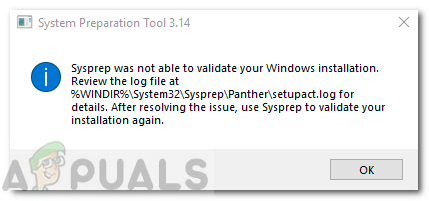 Sysprep non è riuscito a convalidare l'installazione di Windows
Sysprep non è riuscito a convalidare l'installazione di Windows
Sysprep può essere davvero utile se vuoi risparmiare tempo e distribuire automaticamente un sistema operativo a un gruppo di computer. tuttavia, quando affronti uno dei tuoi problemi, può essere, A volte, un ostacolo da superare. tuttavia, puoi imparare ad affrontare l'argomento attraverso questo articolo.
Cosa causa l'errore $ 0027Sysprep non è riuscito a convalidare l'installazione di Windows $ 0027 in Windows 10?
Se trovi il file specificato nel messaggio di errore e rivedilo, trova la possibile causa dell'errore. In diversi scenari, può variare, così, per una comprensione di base, è spesso dovuto ai seguenti fattori:
- App di Windows Store: In alcuni casi, l'errore si verifica se è stata scaricata un'applicazione da Windows Store che impedisce lo strumento. Nella maggior parte dei casi, Candy Crush e Twitter erano i colpevoli.
- Applicazioni Windows per impostazione predefinita: Un altro motivo dell'errore potrebbe essere la rimozione delle applicazioni Windows per impostazione predefinita. Se hai rimosso un'applicazione Windows predefinita prima di eseguire Sysprep, questa potrebbe essere la causa dell'errore.
Per arrivare alle soluzioni, puoi risolvere il tuo problema seguendo le soluzioni di seguito.
Desinstalar Candy Crush e Twitter
Per qualche strano motivo, la maggior parte degli utenti riscontrava questo problema a causa delle app che avevano scaricato da Windows Store. Se hai installato Candy Crush o Twitter sul tuo sistema, possono essere responsabili. Se questo caso si applica a te, dovrai disinstallare Candy Crush e Twitter dal tuo sistema e quindi provare a eseguire nuovamente Sysprep. Ecco come disinstallarli:
-
Vai al menu Start e cerca Candy Crush o Twitter.
-
Fare clic con il pulsante destro del mouse sull'applicazione e fare clic su Disinstalla.
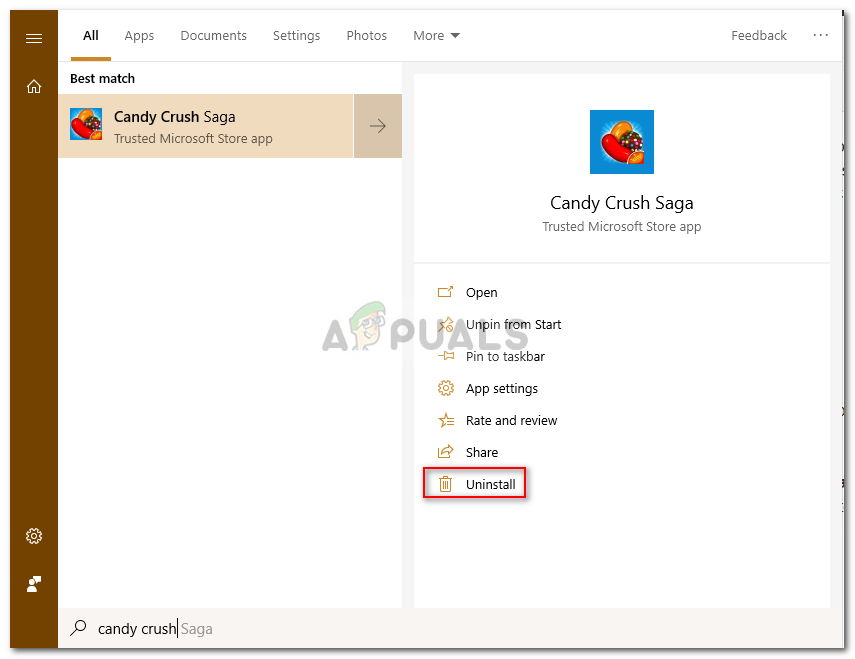 Desinstalar Candy Crush
Desinstalar Candy Crush -
Nella finestra pop-up, fare clic su Disinstalla.
Fai lo stesso con Twitter.
Installazione delle applicazioni Windows predefinite
In alcuni casi, l'errore potrebbe essere causato dall'aggiornamento delle app di Windows predefinite. In quel caso, dovrai semplicemente reinstallare le app predefinite. Ecco come farlo:
-
Vai al menu Start, scrivi Windows Powershell, fare clic con il tasto destro e selezionare $ 0027 Esegui come amministratore $ 0027.
-
Una volta caricato Windows Powershell, incolla il seguente comando e premi Invio:
Get-AppxPackage -AllUsers| Per ciascuno {Aggiungi-AppxPackage -DisableDevelopmentMode -Register "$($_.InstallLocation)AppXManifest.xml"} Installazione delle applicazioni Windows predefinite 10
Installazione delle applicazioni Windows predefinite 10 -
Attendi il completamento, quindi esegui nuovamente Sysprep.
Modifica il registro di Windows
Se ricevi il messaggio di errore dopo l'aggiornamento a Windows 10, molto probabilmente a causa dell'aggiornamento della chiave DWORD nel registro di Windows. In questo caso, devi solo eliminare la chiave e quindi eseguire nuovamente Sysprep. Ecco come farlo:
-
Premi il tasto Windows + R per aprire Esegui.
-
Nella finestra di dialogo Esegui, scriba $ 0027 regedit $ 0027 e poi premi Invio.
-
Naviga verso il seguente percorso:
HKEY_LOCAL_MACHINENSYSTEMNSetupN
-
Trova il tasto Aggiorna nel riquadro di destra e fai clic con il pulsante destro del mouse su.
-
Seleziona Elimina per eliminare la chiave.
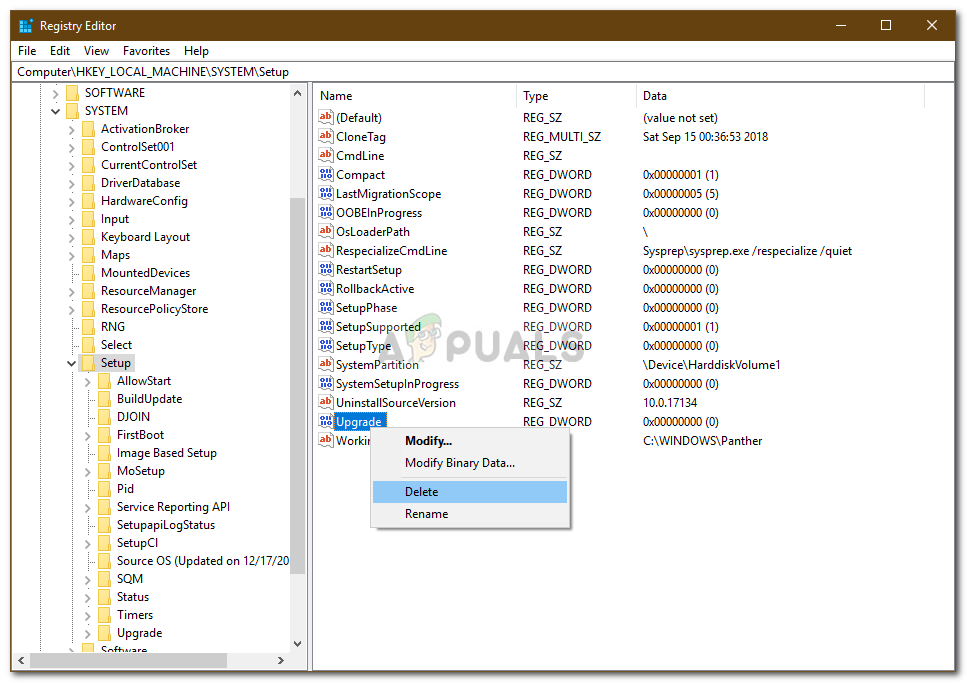 Cancella chiave di aggiornamento
Cancella chiave di aggiornamento -
Riavvia il sistema e prova a eseguire Sysprep.
Creazione di un nuovo account amministratore
Se non riesci a trovare la chiave di aggiornamento nel registro di Windows e le soluzioni di cui sopra non funzionano per te, la creazione di un nuovo account amministratore risolverà sicuramente il problema. Alcuni utenti hanno segnalato che la creazione di un nuovo account amministratore e quindi l'eliminazione di tutti i vecchi ha risolto il problema. Ecco come farlo:
-
Primo, dovrai creare un nuovo account amministratore. Per fare questo, assicurati di aver effettuato l'accesso come amministratore.
-
Premi il tasto Windows + I per aprire Impostazioni.
-
Vai su Account e poi vai su Famiglia e altri utenti.
-
Clicca su $ 0027 Aggiungi qualcun altro a questo PC $ 0027.
-
Quindi fare clic su $ 0027 Non ho i dati di accesso per questa persona $ 0027.
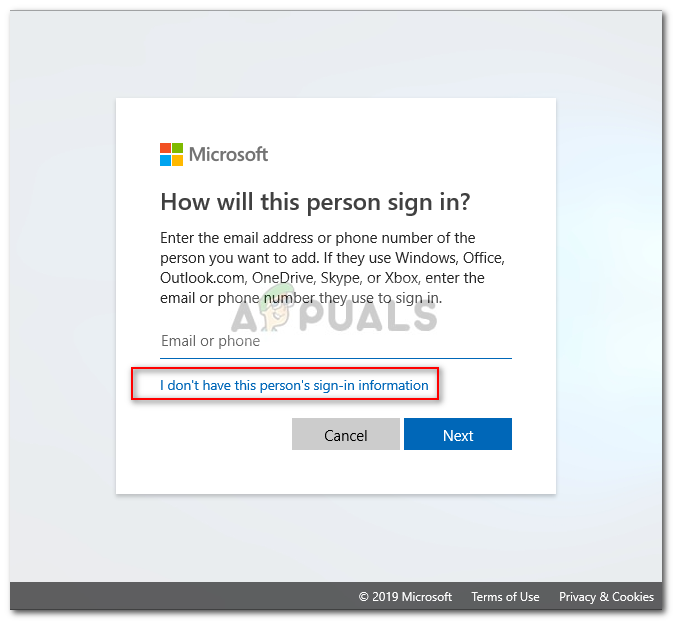 Crea un nuovo account utente locale
Crea un nuovo account utente locale -
Dopo, clicca su $ 0027 Aggiungi utente senza account Microsoft $ 0027 e inserisci un nome utente e una password a tua scelta.
-
Una volta fatto questo, fare clic sull'account appena creato e selezionare $ 0027 Cambia tipo di account $ 0027.
-
Nella finestra pop-up, elencato sotto Tipo di conto, scegli Amministratore e quindi fai clic su OK.
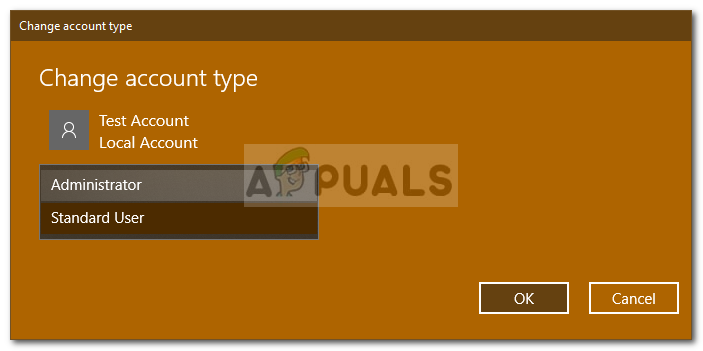 Modifica del tipo di account utente
Modifica del tipo di account utente -
Ora, riavvia il sistema e accedi con l'account appena creato.
-
Premi il tasto Windows + Io di nuovo e vado su Account.
-
Passa alla scheda Famiglia e altri utenti e seleziona il tuo vecchio account.
-
Clicca su $ 0027 Rimuovere $ 0027 per eliminare l'account utente.
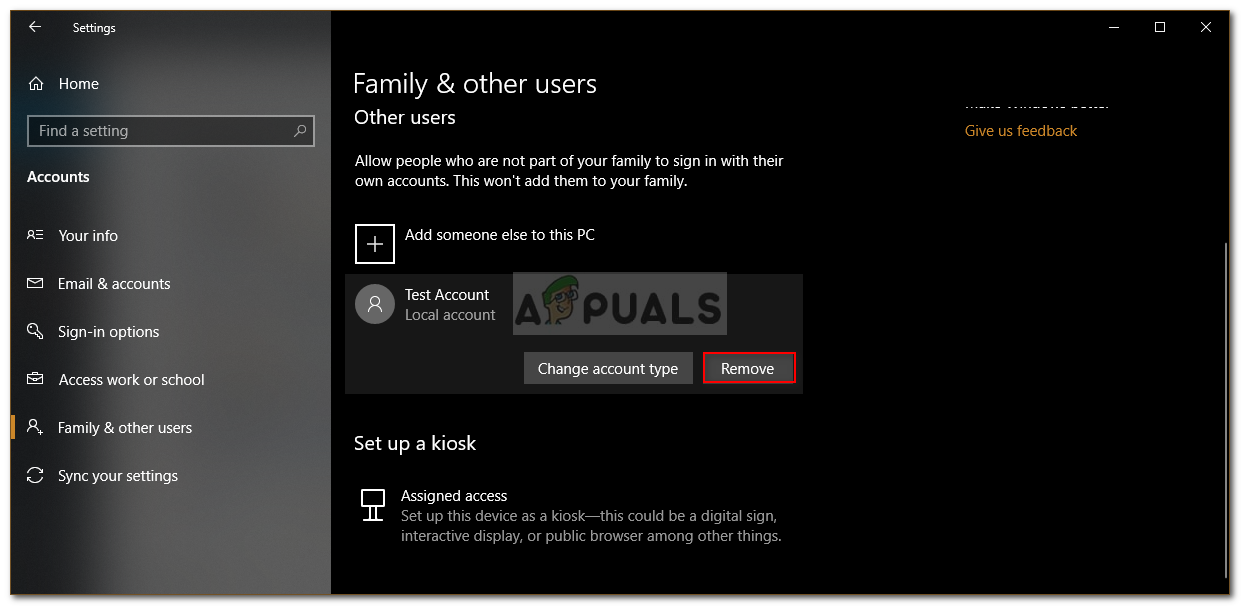 Elimina account utente locale
Elimina account utente locale -
Una volta fatto questo, riavviare nuovamente il sistema e quindi eseguire Sysprep.
Assicurati di eliminare tutti i vecchi account se ne hai più di uno.
Articolo correlato:
- ▷ Qual è l'applicazione per la registrazione di un dispositivo sintonizzatore TV digitale e dovrebbe essere rimossa??
- In alto 10 Lettori IPTV per Windows [2020]
- ⭐ Come ottenere account Fortnite gratuiti con Skins?
- ▷ Come posso correggere il codice di errore? “WS-37403-7” e PlayStation 4?
- Il 5 i migliori browser per Windows XP
- ▷ Come disabilitare Adobe AcroTray.exe dall'avvio






